V tomto článku sa dozviete všetko o WerFault.exe a o tom, ako opraviť chyby aplikácie WerFault.exe.
Hoci ide o stabilný operačný systém, Windows 10 niekedy narazí na nepríjemné a neznáme chyby. Problém WerFault.exe je príkladom toho istého. V aplikáciách Windows sa objavuje neočakávane. Problém však nie je neriešiteľný.
Chyby aplikácie WerFault.exe môžete bez námahy opraviť pomocou opráv zdieľaných v tomto článku. Pred diskusiou o riešeniach však odpovedzme na pálčivú otázku „Čo je WerFault.exe?
WerFault.exe: Čo to je
WerFault.exe je vstavaná aplikácia v systéme Windows na hlásenie chýb. Pomáha systému Windows sledovať a riešiť chyby súvisiace s aplikáciami a funkciami operačného systému. Ak aplikácia, ktorú spúšťate, narazí na akúkoľvek chybu, WerFault.exe automaticky začne zhromažďovať informácie o chybe a oznámi to spoločnosti Microsoft.
Keď však WerFault.exe nezíska požadované informácie o chybe, na obrazovke sa zobrazí chyba WerFault.exe. Chybové hlásenie sa líši prípad od prípadu. Tu je však niekoľko príkladov.
Chybové hlásenia WerFault.exe
Tu sú rôzne formy chybových hlásení aplikácie WerFault.exe, s ktorými sa môžete stretnúť.
- Nemožno nájsť WerFault.exe
- WerFault.exe nie je spustený
- Chyba pri spustení programu: WerFault.exe
- WerFault.exe sa nenašiel
- WerFault.exe zlyhal
- WerFault.exe zaznamenal problém a je potrebné ho ukončiť. Ospravedlňujeme sa za nepríjemnosti
- Cesta chybnej aplikácie: WerFault.exe
Po prezretí rôznych chýb aplikácie Windows 10 WerFault.exe sa pozrime na to, čo ich mohlo spustiť. Ak poznáte možné príčiny problému, riešenie bude jednoduché. Preto nasledujúca časť hovorí o tom istom.
Čo spôsobuje chyby WerFault.exe
Nižšie sú uvedené najčastejšie faktory zodpovedné za chyby aplikácie Windows 10 WerFault.exe.
- Poškodené alebo chýbajúce systémové súbory
- Infekcia vírusom
- Nahromadené haraburdy
- Zastarané ovládače
- Zastaraný operačný systém
- Problémy súvisiace s pamäťou
Vyššie sme uviedli rôzne príčiny chyby aplikácie WerFault.exe. Poďme to napraviť.
Ako opraviť chybu aplikácie WerFault.exe (100% funkčné)
Na odstránenie problému WerFault.exe z počítača so systémom Windows 10 môžete použiť nasledujúce riešenia.
Oprava 1: Aktualizujte alebo odstráňte problematickú aplikáciu
Jedna z aplikácií nainštalovaných vo vašom počítači zlyhala alebo už nefunguje hladko, čo má za následok súbor WerFault.exe. Problém teda môže vyriešiť aktualizácia aplikácie alebo jej odinštalovanie. Ak však neviete, ktorá aplikácia je problematická, tu je návod, ako ju identifikovať.
Kroky na identifikáciu problematickej aplikácie
- Najprv použite klávesovú skratku Windows + R klávesovú skratku pre prístup k pomôcke Spustiť.
- Teraz zadajte eventvwr do poľa Spustiť a kliknite na tlačidlo OK.
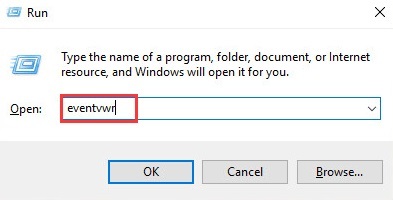
- Vyberte Denníky systému Windows a kliknite pravým tlačidlom myši na Aplikácie možnosť.
- Vyberte si Filtrovať aktuálny denník… z možností na obrazovke.
- Vstup 1000 v poli pre
a vyberte OK na odfiltrovanie všetkých aplikácií, ktoré Zobrazovač udalostí zaznamenal. - Teraz môžete identifikovať problematickú aplikáciu tak, že budete venovať pozornosť položkám pre názov chybnej aplikácie a cestu k modulu.
Po identifikácii aplikácie, ktorá spôsobuje problémy, ju môžete aktualizovať alebo odstrániť. Tu je spôsob, ako to urobiť.
Kroky na aktualizáciu/odstránenie problematickej aplikácie
- Najprv kliknite pravým tlačidlom myši na ikona Windows a vyberte si Aplikácie a funkcie z ponuky na obrazovke.

- Nájdite a kliknite na problematickú aplikáciu.
- Nakoniec môžete vybranú aplikáciu upraviť alebo odinštalovať.
Oprava 2: Vyhľadajte vírusy
Vírusy a iný malvér sa zahrávajú s bezpečnostným systémom vášho počítača a spôsobujú veľa problémov, WerFault.exe je jedným z nich. Problém teda môže vyriešiť skenovanie vírusových/malvérových infekcií. Skenovanie môžete vykonať pomocou najlepšieho antivírusového softvéru pre Windows alebo pomocou vstavaného antivírusu Windows Defender. Tu je postup skenovania počítača pomocou programu Windows Defender.
- Najprv vyhľadajte a otvorte Ochranca systému Windows.

- Teraz si vyberte Ochrana pred vírusmi a hrozbami z ľavého panelu.
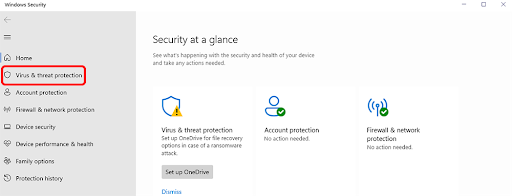
- Vyberte Možnosti skenovania.

- Teraz vyberte Rýchla kontrola alebo Úplné skenovanie v závislosti od toho, či chcete skenovať počítač rýchlo alebo hlboko.
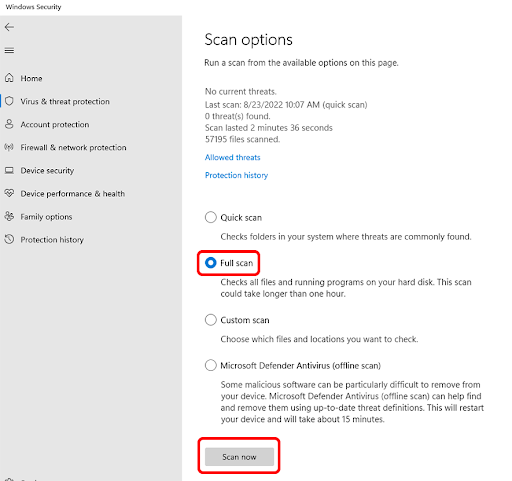
- Nakoniec kliknite na Skenovanie teraz tlačidlo.
Oprava 3: Aktualizujte ovládače (odporúča sa)
Zastarané ovládače vážne poškodzujú váš počítač, pretože počítač a pripojené periférne zariadenia nemôžu navzájom komunikovať, ak ovládače nie sú aktuálne. Výsledkom sú napríklad problémy ako Windows 10 WerFault.exe. Aktualizácia ovládačov je preto jedným z najlepších spôsobov riešenia problému.
Ovládače môžete aktualizovať manuálne prostredníctvom oficiálnej webovej stránky výrobcu zariadenia, Správcu zariadení, aktualizácie systému Windows alebo automaticky prostredníctvom špeciálneho nástroja na aktualizáciu ovládačov.
Uprednostňujeme automatickú aktualizáciu ovládačov pomocou nástroja na aktualizáciu ovládačov Win Riser, pretože tento softvér aktualizuje ovládače bezpečne a okamžite. Okrem toho ponúka mnoho užitočných funkcií, ako napríklad zálohovanie a obnovenie ovládačov, plánované a hlboké kontroly, vytvorenie bodu obnovenia systému, integrovaná správa spúšťania, zoznam ignorovaných ovládačov a nevyžiadaná pošta a malvér odstránenie.
Aktualizáciu ovládača Win Riser si môžete stiahnuť a nainštalovať z nasledujúceho odkazu.

Po inštalácii softvéru môžete vykonať kontrolu zariadenia, skontrolovať výsledky kontroly a vybrať Opravte problémy možnosť okamžite vyriešiť všetky problémy.
Oprava 4: Vykonajte čistenie disku
Dočasné nevyžiadané súbory predlžujú čas odozvy programu spojeného s WerFault.exe, čo vedie k problémom, s ktorými sa stretávate. Preto môžete vyčistiť disk, aby ste problém vyriešili. Tu sú kroky, ako to urobiť.
- Najprv použite vyhľadávací panel na paneli úloh na vyhľadanie a otvorenie Čistenie disku užitočnosť.
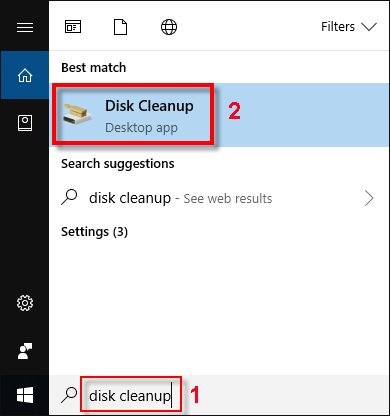
- Teraz vyberte jednotku, ktorú chcete vyčistiť, a vyberte ju OK.
- Nechajte skenovanie dokončiť.
- Vyberte súbory, ktoré chcete po dokončení skenovania odstrániť. Môžete vyčistiť súbory, ako sú dočasné internetové súbory, súbory na optimalizáciu doručenia, balíky ovládačov zariadení, miniatúry atď.
- Nakoniec si vyberte OK a nechajte čistenie dokončiť.
Oprava 5: Skontrolujte systémové súbory
Niektoré systémové súbory sú nevyhnutné pre bezproblémové fungovanie WerFault. Ak sú tieto súbory poškodené alebo chýbajú, môžu sa vyskytnúť problémy so systémom Windows 10 WerFault.exe. Tu je postup, ako vykonať kontrolu systémových súborov na vyriešenie problému.
- Najprv kliknite pravým tlačidlom myši na ikona Windows a vyberte Príkazový riadok (správca) z ponuky na obrazovke.

- Teraz zadajte sfc /scannow v okne príkazového riadka a stlačte Zadajte.

- Teraz nechajte skenovanie dokončiť a po dokončení reštartujte počítač.
Oprava 6: Vykonajte diagnostiku pamäte systému Windows
Vykonanie diagnostiky pamäte môže vyriešiť problémy súvisiace s pamäťou zodpovedné za problém s WerFault.exe. Preto môžete vykonať tieto kroky na vykonanie diagnostiky pamäte systému Windows.
- Najprv vyhľadajte a otvorte Diagnostika pamäte systému Windows.

- Teraz vyberte Reštartujte teraz a skontrolujte problémy (odporúča sa) možnosť. Pred výberom tejto možnosti sa však uistite, že ste uložili všetky dôležité súbory.
- Nakoniec nechajte počítač reštartovať a dokončite diagnostiku pamäte.
Oprava 7: Aktualizujte svoj operačný systém
Zastaraný operačný systém je domovom mnohých chýb a problémov, ako sú problémy s WerFault.exe. Aktualizácia OS vám preto môže pomôcť zbaviť sa problému. Pri aktualizácii operačného systému môžete postupovať podľa týchto krokov.
- Najprv použite príkaz skratky Windows + I otvorte panel Nastavenia.
- Teraz si vyberte Aktualizácia a zabezpečenie z panela dostupného na vašej obrazovke.

- Teraz môžete kliknúť na možnosť Skontroluj aktualizácie.

- Stiahnite si a nainštalujte nové dostupné aktualizácie.
- Nakoniec reštartujte počítač, aby ste dokončili proces aktualizácie operačného systému.
Oprava 8: Zakážte službu hlásenia chýb systému Windows
Ak žiadne z vyššie uvedených riešení problém nevyrieši (čo sa môže stať, ak je to váš zriedkavý prípad), deaktivácia hlásenia chýb systému Windows je poslednou možnosťou. Preto tu je návod, ako to urobiť.
- Najprv použite Windows + R skratka na prístup k nástroju Spustiť.
- Teraz zadajte Services.msc v poli na obrazovke a vyberte OK.

- Prejdite nadol v zozname služieb a kliknite pravým tlačidlom myši na Služba hlásenia chýb systému Windows.
- Teraz si vyberte Vlastnosti z ponuky na obrazovke.
- Vyberte Zakázané z možností v ponuke Typ spustenia.
- Kliknite Použiť a OK.
- Nakoniec reštartujte počítač.
Problém Windows 10 WerFault.exe opravený
Tento článok zdôraznil, čo je WerFault.exe a ako s ním vyriešiť problémy. Na vyriešenie problému môžete vyskúšať vyššie uvedené riešenia v chronologickom poradí. Ak však nechcete vyskúšať všetky opravy alebo máte na to málo času, môžete priamo aktualizovať ovládače zariadení cez Win Riser.
V prípade akýchkoľvek nejasností alebo otázok nás prosím kontaktujte prostredníctvom sekcie komentárov. Radi odpovieme na všetky vaše otázky. A ak chcete získať ďalšie technické príručky a informácie, sledujte nás.